إصلاح خطأ 10016 إعدادات الأذونات الخاصة بالتطبيق
نشرت: 2022-12-23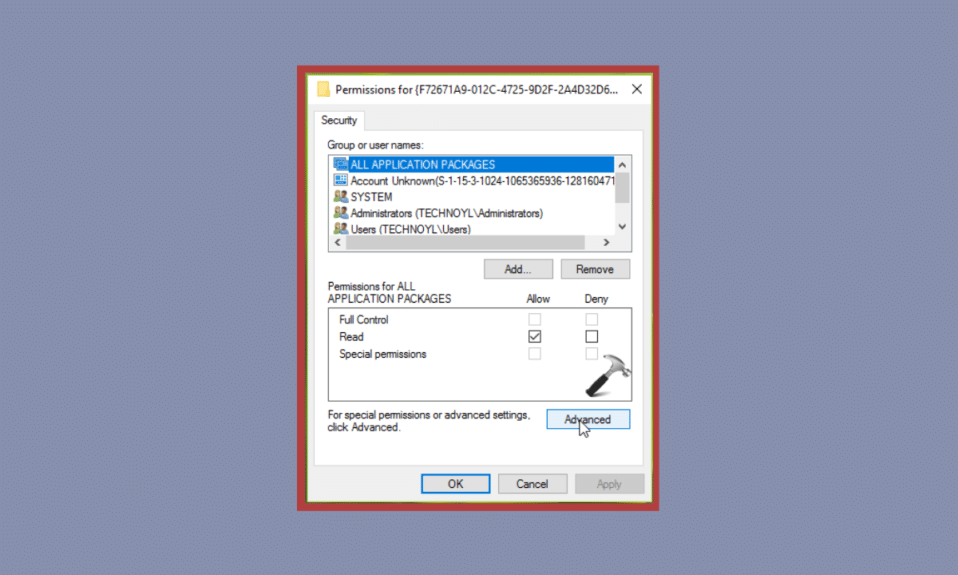
يعد نظام التشغيل Windows 10 أحد أكثر أنظمة التشغيل استخدامًا حول العالم. الإصدار هو الوريث المباشر لنظام التشغيل Windows 8.1. يفضل معظم المستخدمين هذا الإصدار المتقدم بسبب الميزات المتنوعة التي كانت مفقودة في التحديثات السابقة. ومع ذلك ، فهي ليست كلها قصة خيالية مع إصدار Windows 10 حيث لوحظ أنها تتسبب في خطأ 10016 لإعدادات الأذونات الخاصة بالتطبيق في سجلات النظام. في مستند اليوم ، سنركز على خطأ D63B10C5 BB46 4990 A94F E40B9D520160 الذي لا يمنح إذن التنشيط المحلي. لذلك ، دعونا نلقي نظرة على الأسباب المحتملة وراء نفس الإصلاحات الممكنة ومعرف الحدث 10016 خطأ إعدادات الأذونات الخاصة بالتطبيق في المستند.
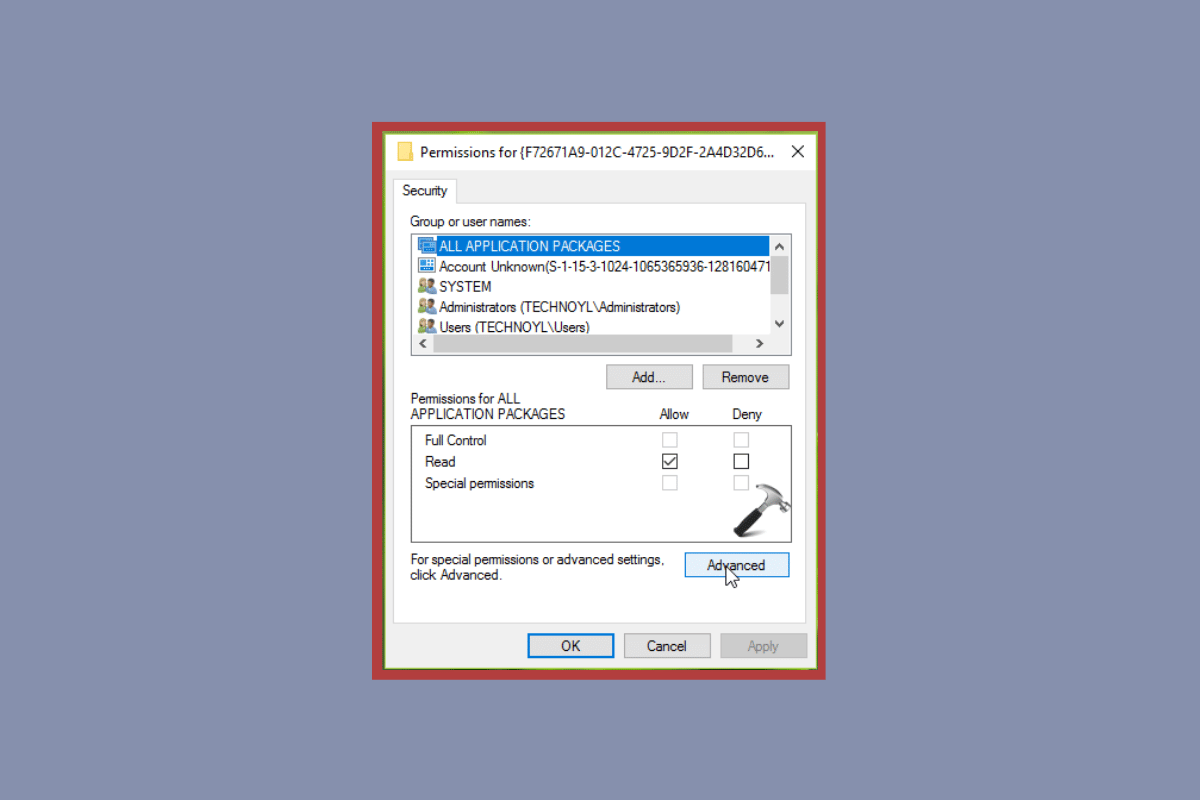
محتويات
- كيفية إصلاح خطأ 10016 إعدادات الأذونات الخاصة بالتطبيق
- الطريقة 1: تعديل أذونات مفتاح التسجيل APPID
- الطريقة 2: تعديل الأذونات على تطبيق خادم COM باستخدام CLSID
كيفية إصلاح خطأ 10016 إعدادات الأذونات الخاصة بالتطبيق
- الأذونات غير الصالحة هي السبب البارز وراء الخطأ المذكور إذا تعذر على برنامج معين أو تطبيق الوصول إلى مكونات DCOM المشار إليها في سجل الأحداث.
- نموذج كائن المكون الموزع ، المعروف أيضًا باسم DCOM ، هو أحد برامج Microsoft التي تسمح للمكونات بالاتصال عبر أجهزة كمبيوتر مختلفة عبر الشبكة.
- يتيح استخدام المكونات وإعادة استخدامها ديناميكيًا ، دون إعادة تجميع ، على أي نظام أساسي متاح ، في أي وقت ومن أي لغة .
- قد لا يمكن الوصول إلى امتداد COM هذا بواسطة بعض البرامج الموجودة على جهازك ، وبالتالي يمكن أن يؤدي إلى خطأ الإذن الخاص بالتطبيق .
بالنظر إلى الأسباب التي يمكن أن توقف تشغيل تطبيقات أو برامج معينة في نظامك بسبب خطأ 9CA88EE3 ACB7 47C8 AFC4 AB702511C276 ، تم تقديم أفضل الحلول الممكنة أدناه. يتضمن أحدهما تعديل الأذونات على مفتاح تسجيل APPID والآخر هو تعديل الأذونات على تطبيق خادم COM. لذلك ، دعونا نبدأ على الفور بإصلاح هذا الخطأ بالطريقة الأولى أدناه:
الطريقة 1: تعديل أذونات مفتاح التسجيل APPID
تتضمن الطريقة الأولى لحل معرف الحدث 10016 إعدادات الأذونات الخاصة بالتطبيق تعديل الأذونات على مفتاح تسجيل APPID. كما تعلم الآن ، يتم تشغيل هذا الخطأ عندما لا تتمكن برامج أو عمليات معينة في نظامك من الوصول إلى مكونات DCOM. لذلك ، يجب أن تبدأ بمنح حق الوصول إلى مكونات DCOM هذه كما هو موضح أدناه في الخطوات:
1. افتح مربع الحوار Run ، لفتحه اضغط على مفتاحي Win + R معًا.
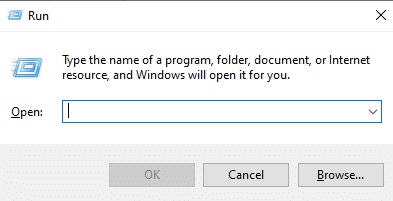
2. اكتب regedit واضغط على مفتاح Enter لبدء تشغيل محرر التسجيل .
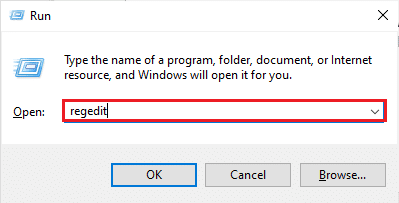
3. الآن ، انتقل إلى المسار المقدم في محرر التسجيل.
الكمبيوتر \ HKEY_CLASSES_ROOT \ CLSID \ {D63B10C5-BB46-4990-A94F-E40B9D520160} 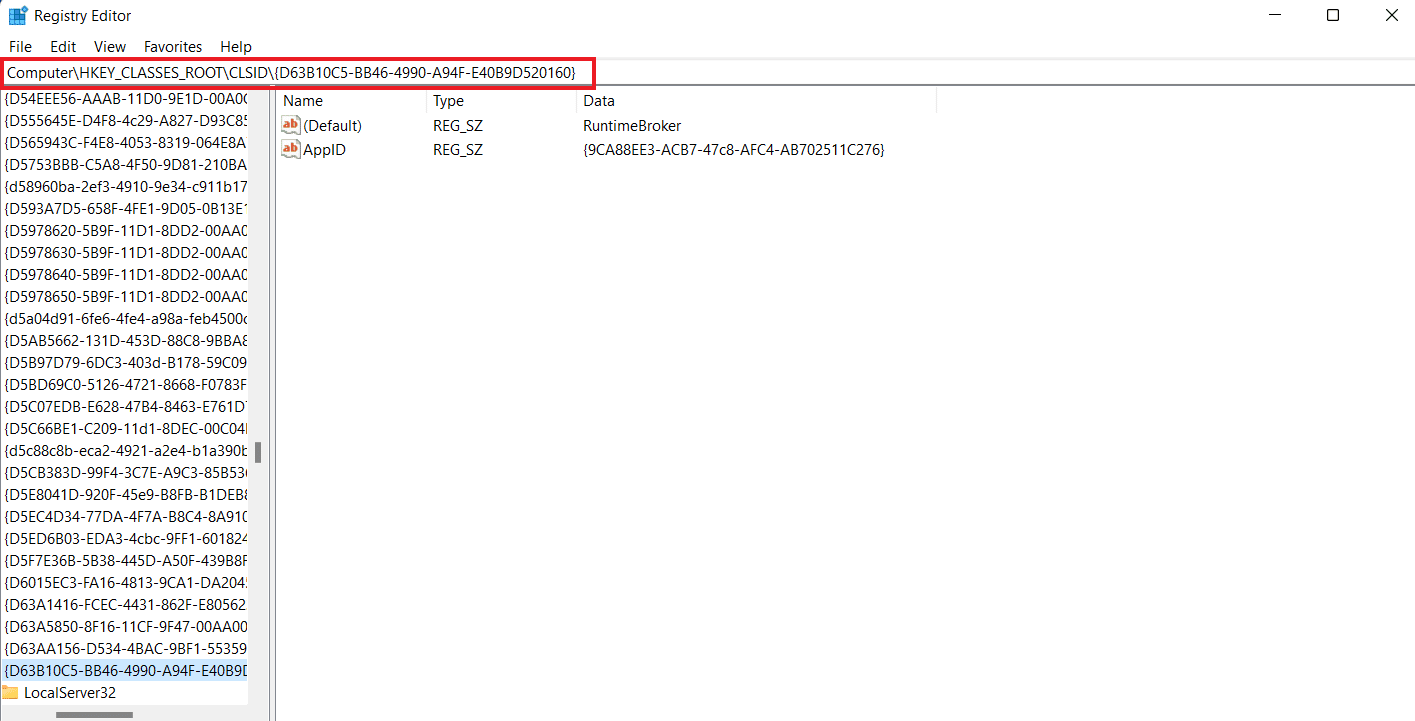
4. الآن ، انقر نقرًا مزدوجًا فوق المفتاح الافتراضي وقم بتدوين بيانات القيمة الخاصة به.
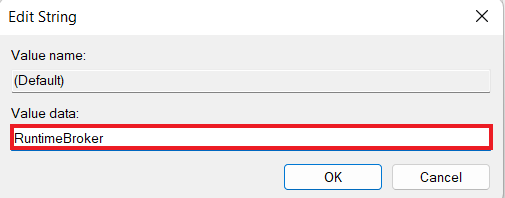
5. بعد ذلك ، انتقل إلى مسار المجلد الرئيسي المقدم.
الكمبيوتر \ HKEY_CLASSES_ROOT \ معرف التطبيق \ {9CA88EE3-ACB7-47c8-AFC4-AB702511C276} 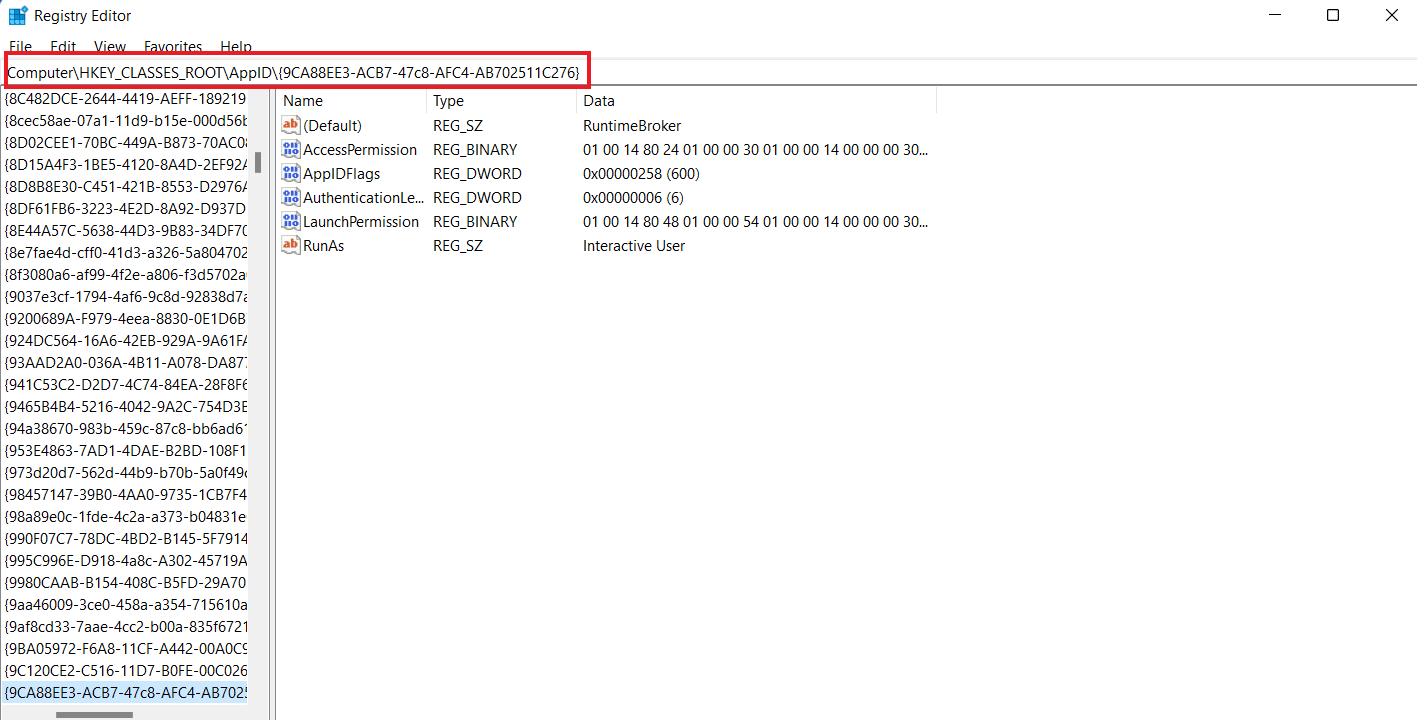
6. الآن ، انقر بزر الماوس الأيمن فوق مفتاح {9CA88EE3-ACB7-47c8-AFC4-AB702511C276} من الجزء الأيمن وحدد أذونات .
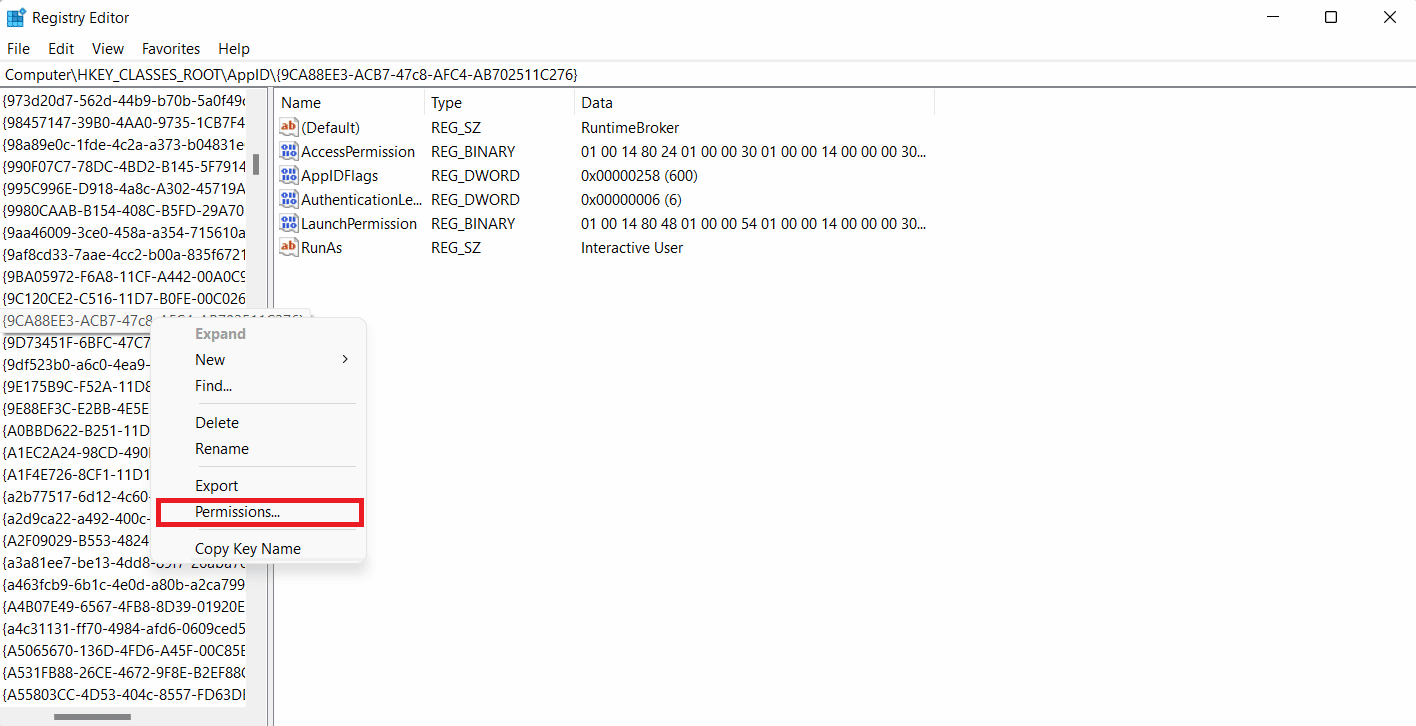
7. حدد " جميع حزم التطبيقات " في علامة التبويب " الأمان " وانقر فوق " خيارات متقدمة ".
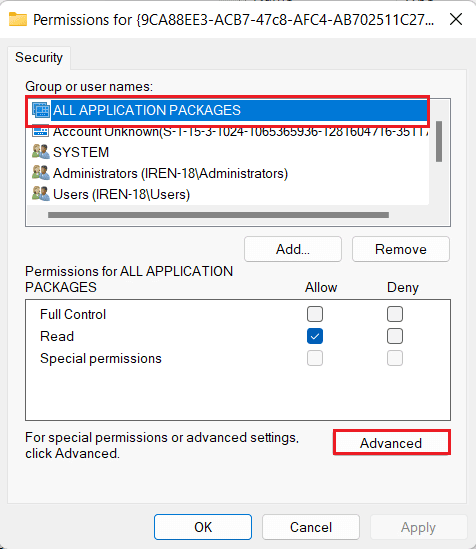
8. بعد ذلك ، انقر فوق " تغيير " بجوار TrustedInstaller .
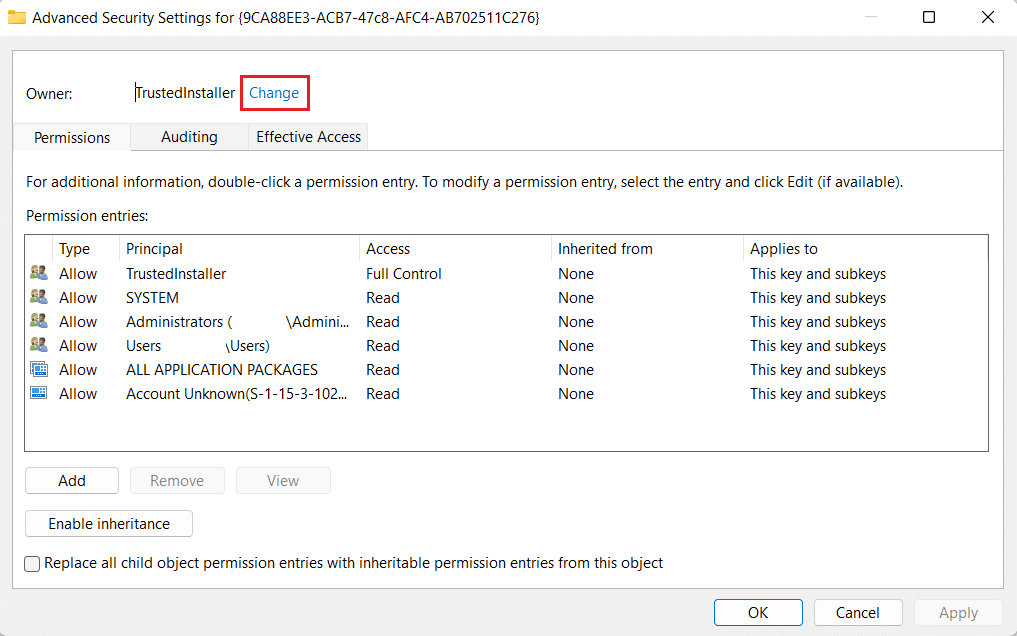
9. الآن ، انقر فوق أنواع الكائنات ...
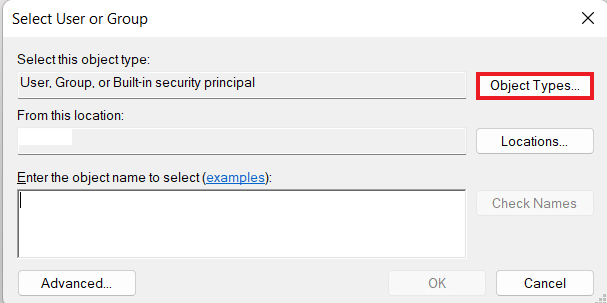
10. اكتب Administrators في المربع وانقر فوق " موافق ".
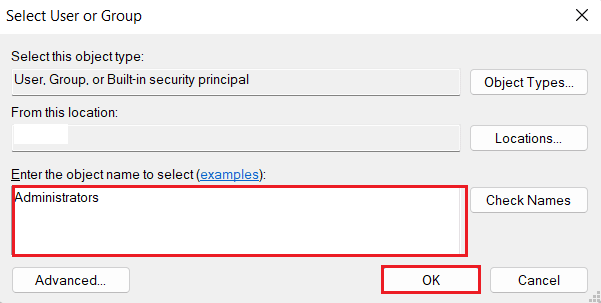
11. الآن ، حدد المربع لاستبدال المالك أو الحاويات الفرعية والكائنات وحدد تطبيق .
12. بعد ذلك ، انقر نقرًا مزدوجًا فوق المسؤولين لفتح الإدخال.
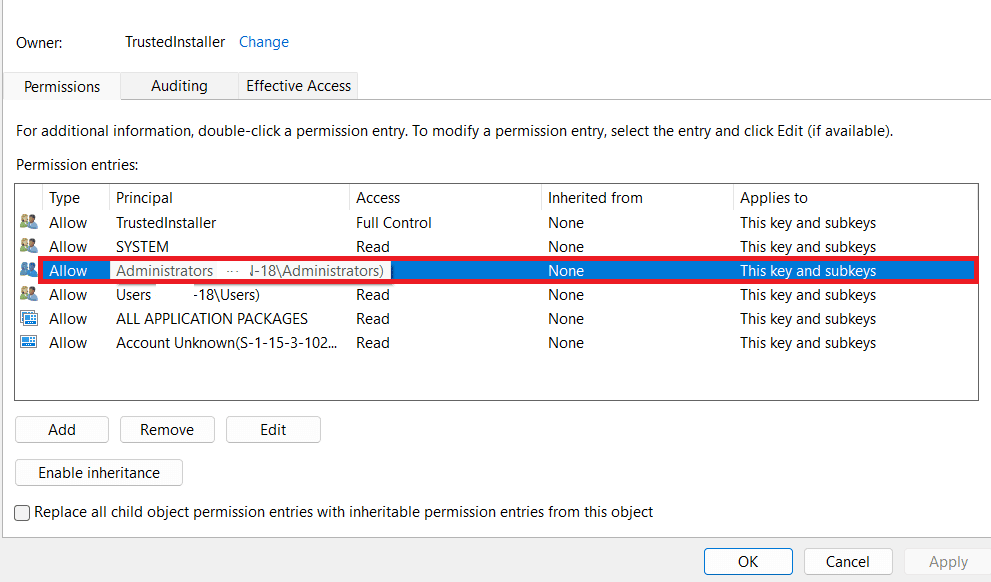

13. الآن ، حدد مربع الاختيار "التحكم الكامل" وانقر فوق " موافق " ثلاث مرات.
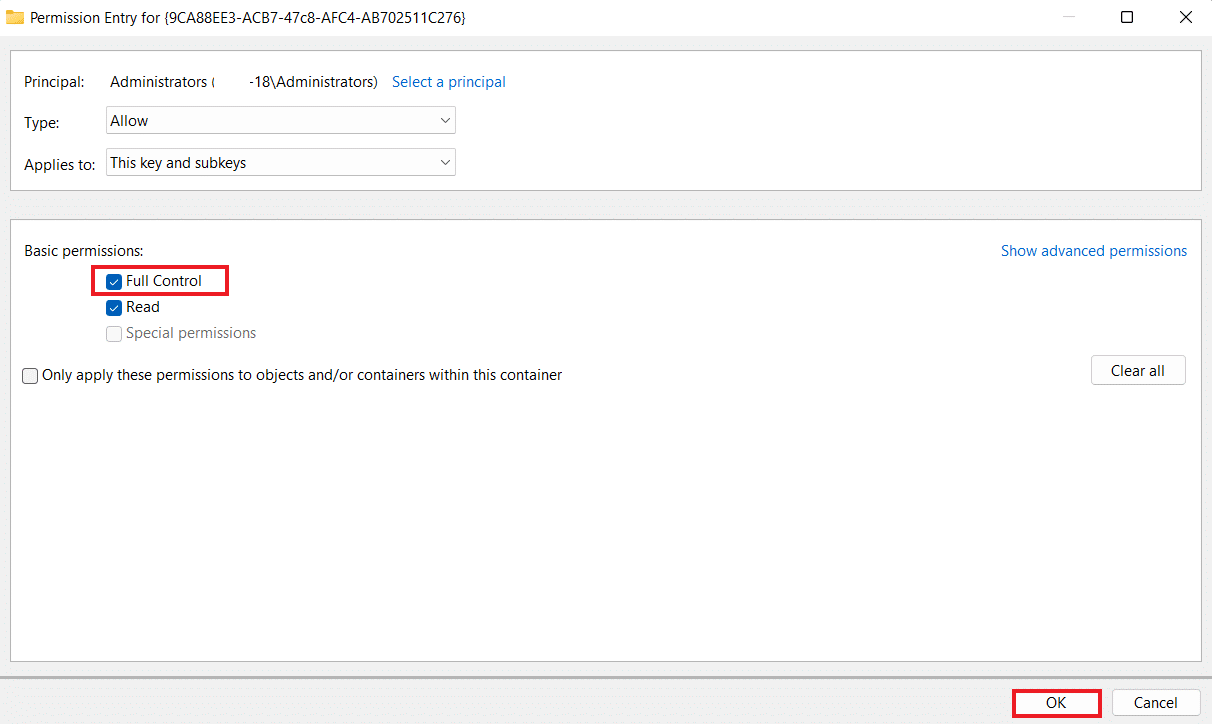
14. أخيرًا ، أغلق محرر التسجيل وأعد تشغيل الكمبيوتر.
تحقق مما إذا كان هذا يحل خطأ D63B10C5 BB46 4990 A94F E40B9D520160 أم لا.
اقرأ أيضًا: كيفية منع Windows 10 من طلب الإذن
الطريقة 2: تعديل الأذونات على تطبيق خادم COM باستخدام CLSID
بمجرد تعديل مفتاح التسجيل على جهازك ، فإن الخطوات التالية هي تعديل الأذونات على خادم COM لحل خطأ 9CA88EE3 ACB7 47C8 AFC4 AB702511C276. للقيام بذلك ، اتبع الخطوات الواردة أدناه:
1. قم بتشغيل مربع الحوار "تشغيل".
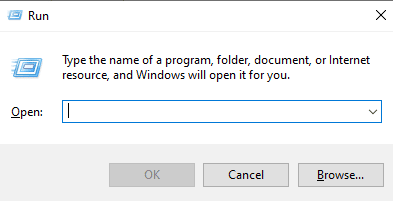
2. الآن ، اكتب الأمر dcomcnfg فيه واضغط على مفتاح Enter لفتح خدمات المكونات .
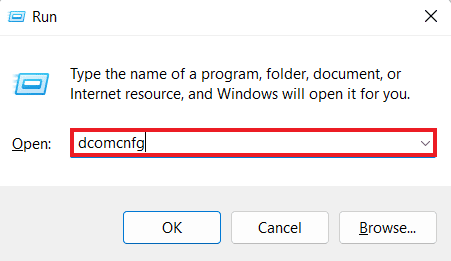
3. بعد ذلك ، قم بتوسيع خدمات المكونات وانقر فوق أجهزة الكمبيوتر الموجودة فيها.
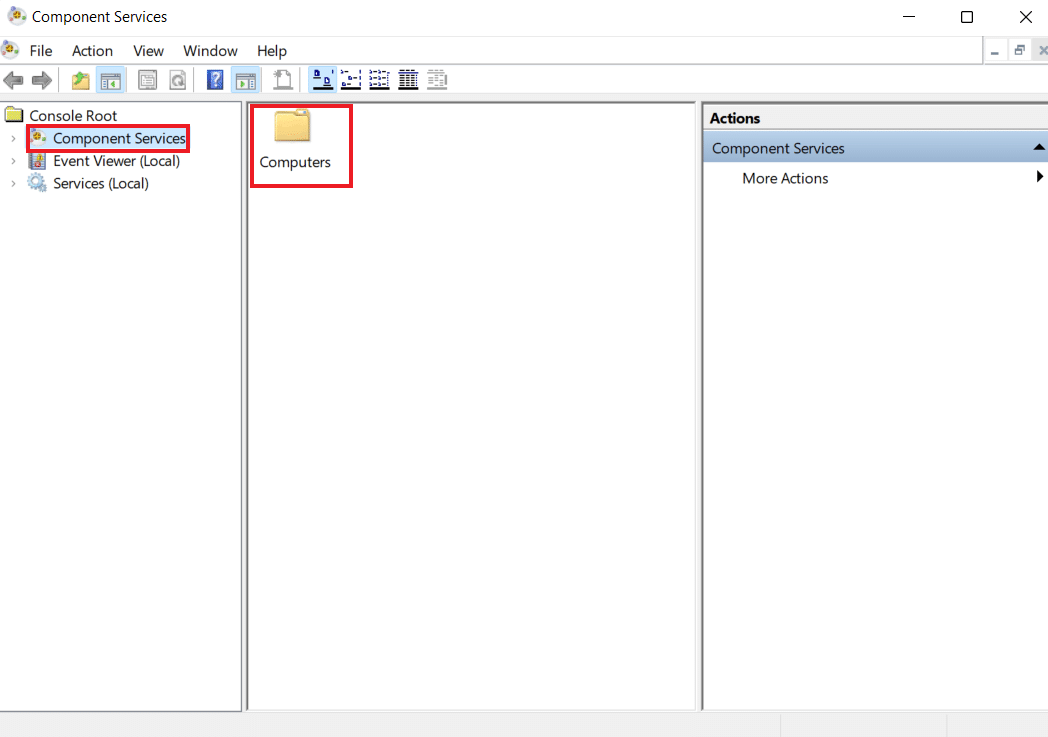
4. انقر فوق جهاز الكمبيوتر .
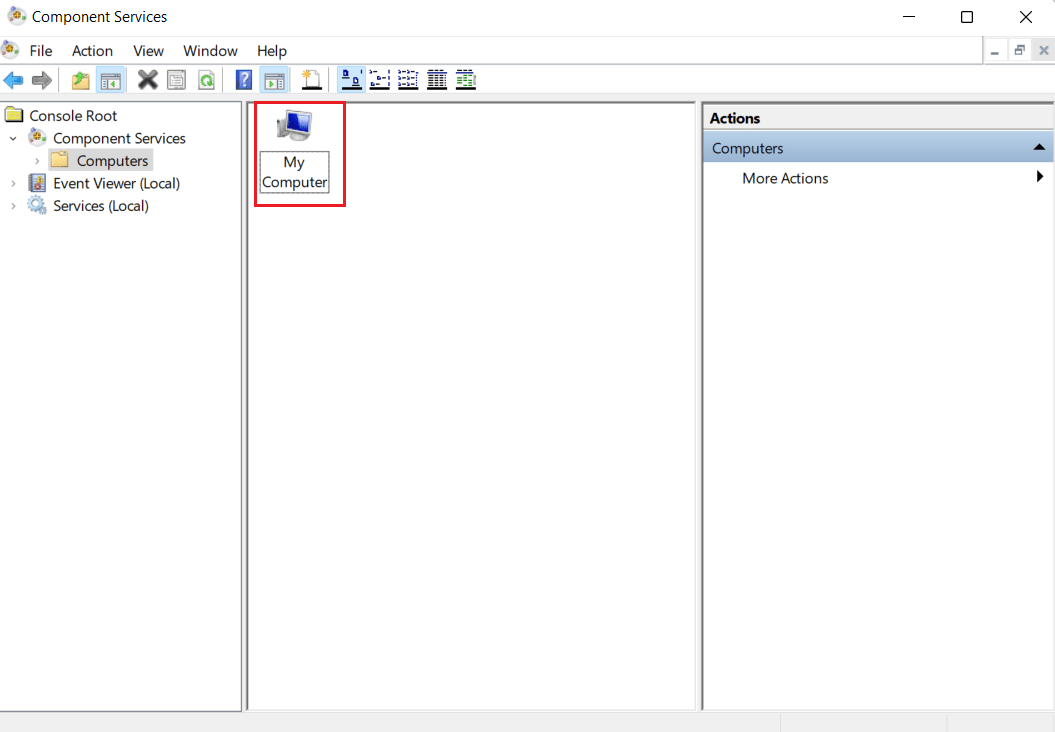
5. بعد ذلك ، قم بتوسيع تكوين DCOM .
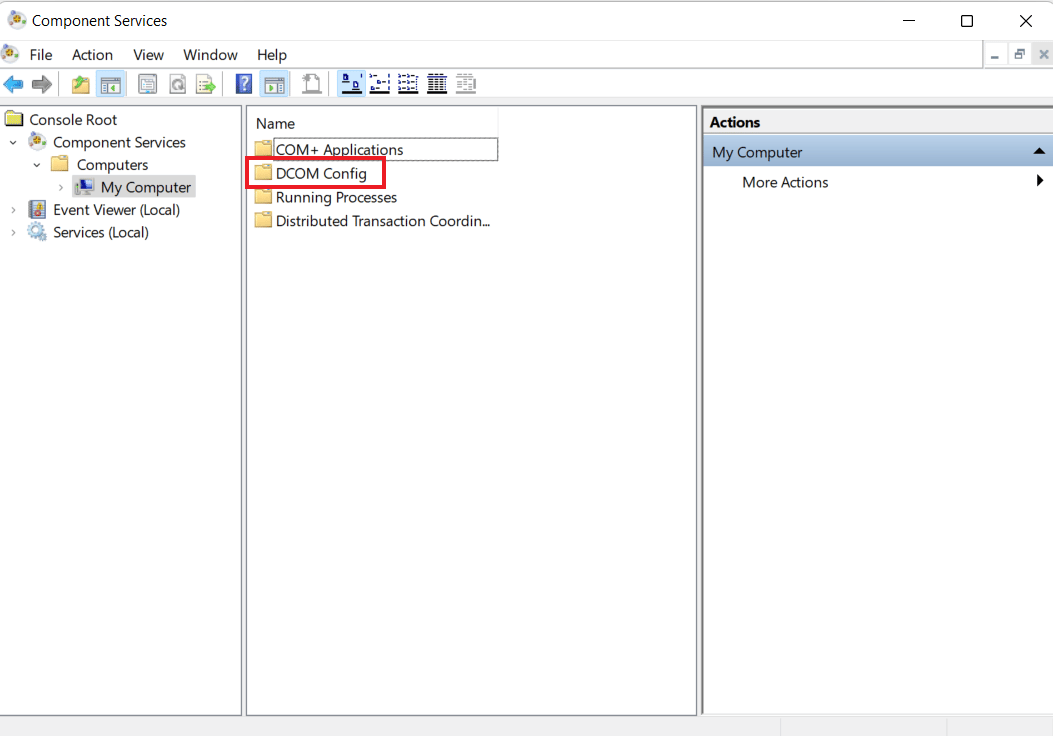
6. الآن ، من القائمة الرئيسية ، انقر فوق علامة التبويب عرض وحدد التفاصيل .
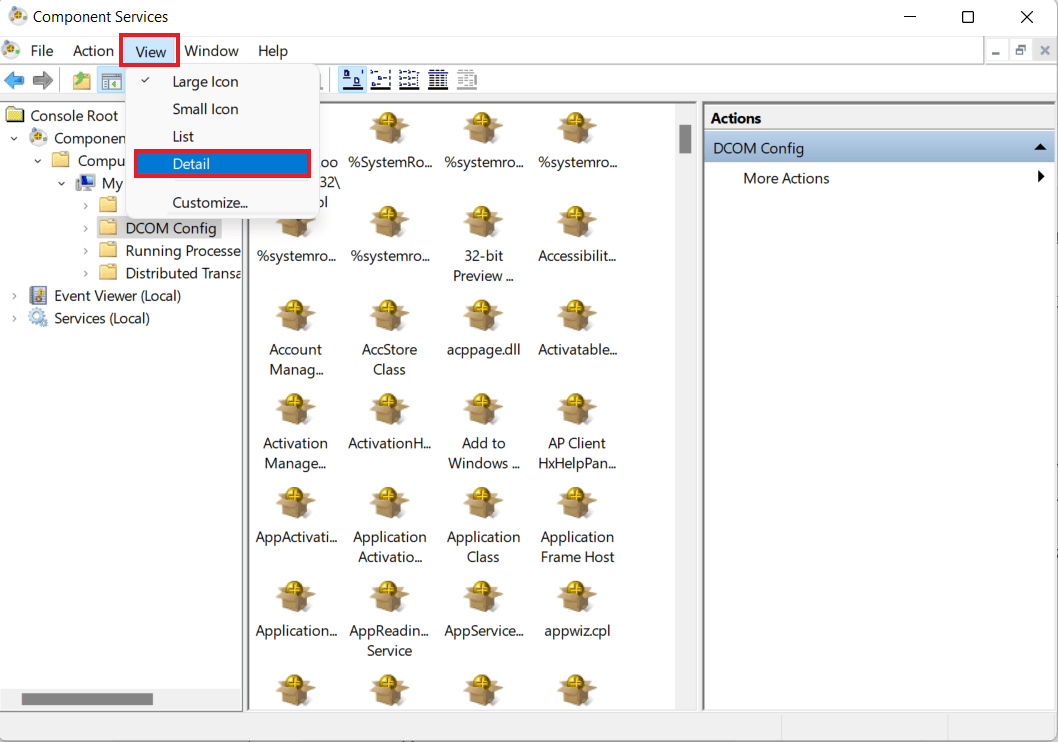
7. بعد ذلك ، انقر بزر الماوس الأيمن فوق اسم معرف التطبيق الذي قمت بتدوينه في الطريقة الأولى والخطوة 4 وحدد خصائص .
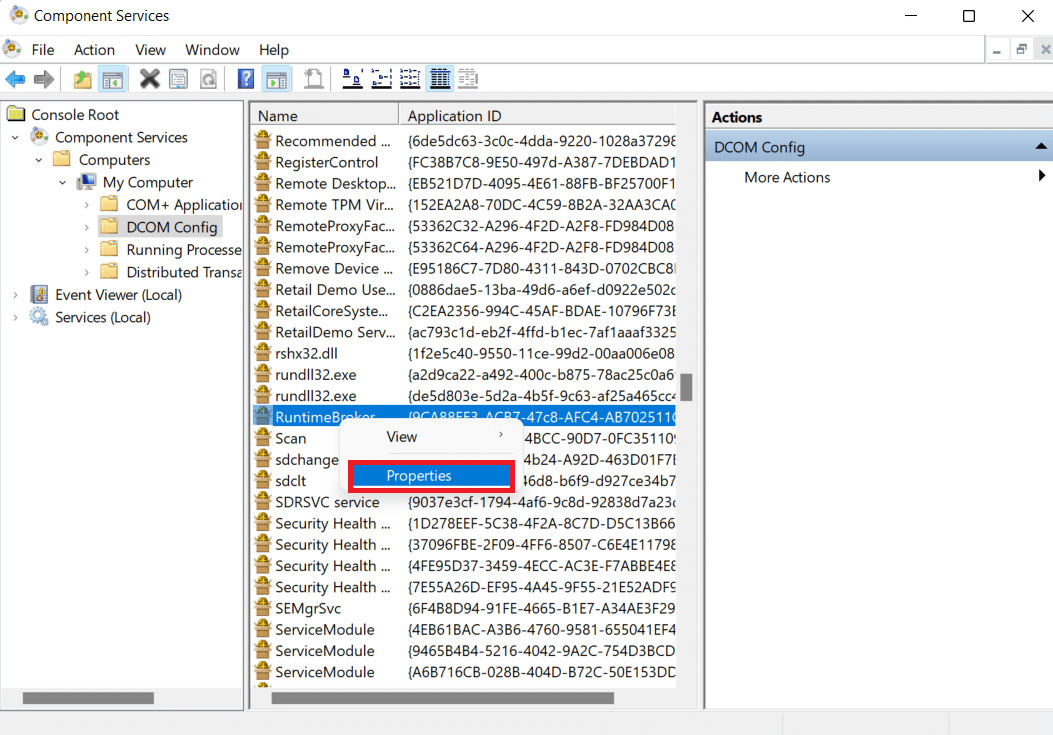
8. في علامة التبويب خصائص ، حدد تحرير ... في قسم أذونات التشغيل والتفعيل .
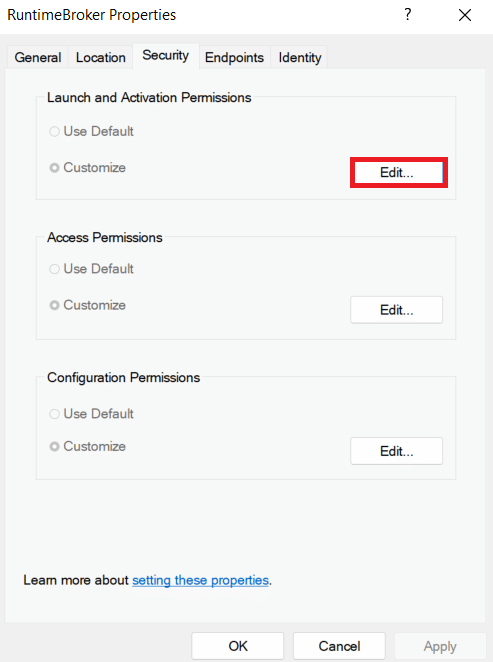
5. الآن ، انقر فوق الزر Add… .
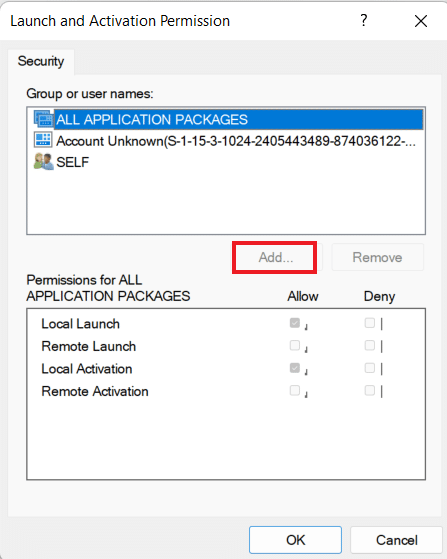
6. في المربع اكتب LOCAL SERVICE (الخدمة المحلية) وانقر فوق OK (موافق).
7. حدد خانة الاختيار " التنشيط المحلي " ضمن " السماح " وانقر فوق " موافق " مرتين.
8. أخيرًا ، أغلق نافذة خدمات المكونات وأعد تشغيل النظام.
الآن ، تحقق مما إذا كان معرف الحدث 10016 قد تم إصلاح إعدادات الأذونات الخاصة بالتطبيق.
اقرأ أيضًا: كيفية تغيير أذونات الملفات في نظام التشغيل Windows 10
الأسئلة المتداولة (FAQs)
س 1. كيف يمكنني معرفة التطبيق الذي يستخدم Clsid؟
الجواب. معرف الفئة أو CLSID هو رقم تسلسلي يمثل معرفًا فريدًا لأي برنامج أو مكون تطبيق في Windows. لذلك ، من السهل العثور على كافة إدخالات التسجيل لأحد مكونات التطبيق ضمن مفتاح التسجيل {HKEY_CLASSES_ROOT \ CLSID \ {قيمة CLSID} .
س 2. ما الذي يسبب خطأ إعدادات الأذونات الخاصة بالتطبيق؟
الجواب. يحدث الخطأ عادةً عندما لا يكون لدى عملية أو برنامج معين أذونات كافية للوصول إلى مكونات DCOM المتوفرة في سجل الأحداث.
س 3. ما المقصود بـ CLSID على جهاز الكمبيوتر الخاص بي؟
الجواب. CLSID الموجود على جهاز الكمبيوتر الخاص بك هو معرّف فريد عمومي يساعد في التعرف على كائن فئة COM . تحتاج إلى تسجيل CLSID لكل فئة مدعومة من الكائنات في حالة سماح الخادم أو الحاوية الخاصة بك بالارتباط بالعناصر المضمنة.
س 4. كيف يمكنني معرفة خادم التطبيق الذي أستخدمه؟
الجواب. يمكنك التعرف على خادم التطبيق من مركز الاتصال .
س 5. ما هو المقصود بتطبيق خادم COM؟
الجواب. تطبيق خادم COM هو خادم في أي كائن يوفر خدمات للعملاء . هذه الخدمات موجودة في شكل تطبيقات واجهة COM التي يمكن استدعاؤها من قبل عميل قادر على الحصول على مؤشر لإحدى الواجهات على كائن الخادم. هناك نوعان من الخوادم الموجودة وهما قيد التشغيل وخارجه خارج المعالجة.
موصى به:
- إصلاح Hulu لا يعمل على التلفزيون الذكي
- برنامج Fix Microsoft IPP Class Driver لا يقدم أي لون ، فقط تدرج الرمادي
- كيفية إصلاح مقاطعة النظام 100 وحدة المعالجة المركزية في نظام التشغيل Windows 10
- إصلاح الرجاء الانتظار حتى انتهاء البرنامج الحالي خطأ إلغاء التثبيت
نأمل أن يكون دليلنا حول إعدادات الأذونات الخاصة بالتطبيق 10016 مفيدًا ومفيدًا بدرجة كافية لمساعدتك في حل خطأ D63B10C5 BB46 4990 A94F E40B9D520160. أخبرنا من خلال ترك تعليقاتك أدناه إذا كانت لديك استفسارات أو اقتراحات أو شكوك أخرى.
